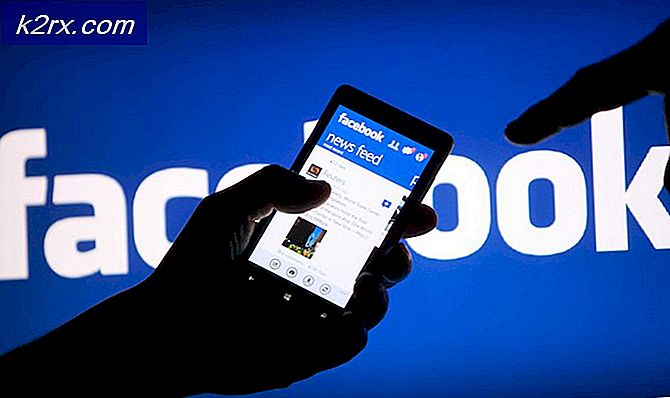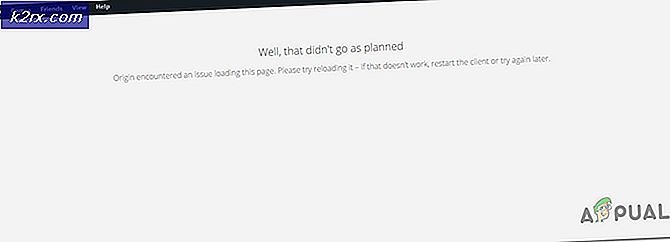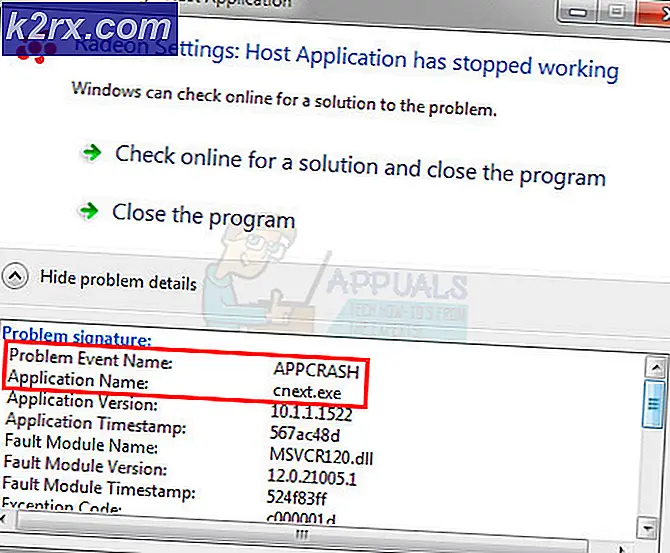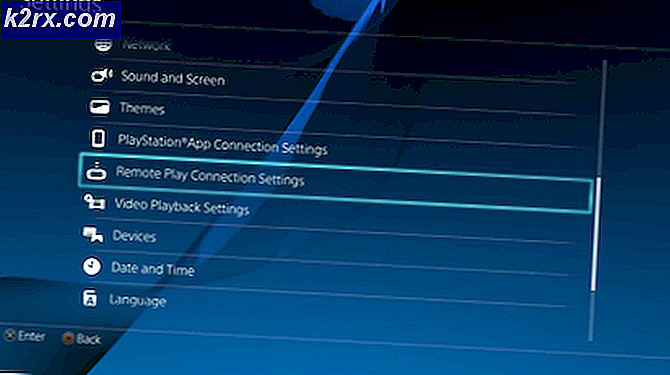Project Fi Nasıl Kullanılır ve Kullanılır
Kendinden tahrikli araçlardan, sıkı bir bütçeyi korurken satın alınabilen son teknoloji Android Akıllı Telefonlara kadar, Google dünyayı daha iyi bir yer haline getirmek için bir sürü şey üzerinde çalışıyor. Teknolojik devin en son evcil hayvan projelerinden biri, hücresel taşıyıcıların dünyasında devrim yaratmayı amaçlayan kablosuz bir hücresel ağ olan Project Fi'dir. Project Fi, diğer taşıyıcıların müşterilerini, daha fazla ücret karşılığında kullanmaları ve kullanmadıkları şey için şarj etmeleri yoluyla gösterdikleri açgözlülüğü ortadan kaldırmak için burada.
Project Fi, kullanıcılara sınırsız metin ve aramalar için 20 ABD doları, kullandıkları her gigabyte mobil veri için 10 ABD doları ücret talep eder. Project Fi'nin sunduğu mobil veriler yurtdışında da kullanılabilir. Bir kişi peşin ödeme için daha az veri kullanıyorsa, kullanmadıkları her gigabayt veri için geri ödeme yapılır. Buna ek olarak, bir Proje Fi abonesinin ön ödeme için ödedikleriden daha fazla veri kullanması durumunda, fazla verilere ilişkin ücretler aynı kalır ve bir sonraki faturalarına eklenir. Project Fi'nin işlevsel hale geldiği neredeyse bir ay oldu ve şu anda sadece Google tarafından ağa davet edilen kişiler kayıt yaptırabiliyor.
Project Fi ağına davetiye almak oldukça kolaydır çünkü bir kişinin Project Fi web sitesinde bir davet için kaydolması ve davetlerinin onlara gönderilmesi için bekleyebilmesidir. Bir kişi Project Fi'ye davet aldıktan sonra, servisi ayarlamak ve kullanmaya başlamak için tamamlamaları gereken adımlar şunlardır:
PRO TIP: Sorun bilgisayarınız veya dizüstü bilgisayar / dizüstü bilgisayar ile yapılmışsa, depoları tarayabilen ve bozuk ve eksik dosyaları değiştirebilen Reimage Plus Yazılımı'nı kullanmayı denemeniz gerekir. Bu, çoğu durumda, sorunun sistem bozulmasından kaynaklandığı yerlerde çalışır. Reimage Plus'ı tıklayarak buraya tıklayarak indirebilirsiniz.Project Fi abonelikleriyle kullanmak istedikleri Google Hesabını seçin. Bir kullanıcı, kullandıkları hesabın, Google Play Müzik Sürümü aboneliklerinin Google Voice numaralarını taşımalarını planladıkları takdirde, Play Store ile kullandıkları ve Google Voice numaraları ile senkronize edilen hesap olduğundan emin olmalıdır.
- Fi abonelikleriyle ilişkilendirilecek telefon numarasını seçin. Bu, Google Voice numarası, yeni Fi Ağ aboneliğine yönlendirmek istedikleri herhangi bir operatörün numarası veya tamamen yeni bir sayı olabilir.
- Servis planınızı seçin. Bir kişinin Fi Network hizmet planının herhangi bir zamanda değiştirilebileceği ve yapılan değişikliklerin bir sonraki faturalandırma döngüsünden geçerli olacağı unutulmamalıdır.
- Zaten bir tane yoksa bir Nexus 6 satın alın veya bir tane olması durumunda bir Nexus 6'ya sahip olduklarını doğrulayın.
- Fatura ve gönderim adreslerini girin ve onaylayın.
- Planı ve telefonun satın alımını bir kez daha doğrulayın.
- Herhangi bir hata olmadığından emin olmak için ayrıntıları kontrol edin.
- Devam düğmesine basın.
- Fi Network 'Welcome Box' ve Nexus 6 ve / veya SIM kartlarının gelmesini bekleyin.
- Telefonu veya SIM kartı yukarı doğru itin ve Fi Ağının numaralarının taşınmasını onaylayın.
- Limanın geçmesi için birkaç saat bekleyin ve alınacak onay onayını bekleyin.
- Proje Fi Ağında metin göndermeye ve arama yapmaya başlayın.
PRO TIP: Sorun bilgisayarınız veya dizüstü bilgisayar / dizüstü bilgisayar ile yapılmışsa, depoları tarayabilen ve bozuk ve eksik dosyaları değiştirebilen Reimage Plus Yazılımı'nı kullanmayı denemeniz gerekir. Bu, çoğu durumda, sorunun sistem bozulmasından kaynaklandığı yerlerde çalışır. Reimage Plus'ı tıklayarak buraya tıklayarak indirebilirsiniz.